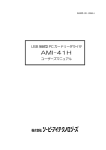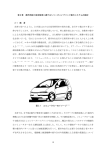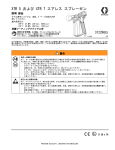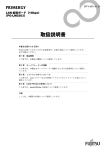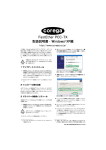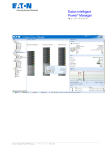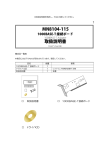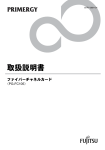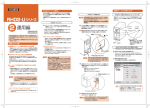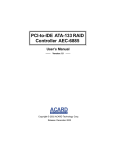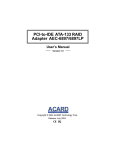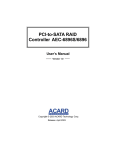Download PCI-to-IDE SATA RAID コントローラ AEC-6890
Transcript
P C I - to - I D E S A T A R A I D コントローラ A E C - 6 8 9 0 ユーザーズマニュアル バージョン 1.0 Copyright © 2003 ACARD Technology Corp. Release:January 2003 著作権と登録商標についての諸注意 この取扱説明書での製品情報等は、改良のため予告なく変更することがありま す。 ACARD(エーカード)とSCSIDE(スカサイド)はACARD Technology(エーカードテクノロ ジ)社の登録商標です。Windowsはマイクロソフト社の登録商標です。その他、本取 扱説明書記載の固有名詞等は各社の登録商標です。 この取扱説明書は交際著作権法の元で保護されています。本製品および本取扱 説明書はACARDの著作物です。この取扱説明書の一部または全部を無断で複 製、複写、改変することは法律で禁じられています。 目 次 第1章 イントロダクション . . . . . . . . . . . . . . . . . . . . . . . . . . . . . . . . . . . . . . . . . . . . 5 1.1 オーバービュウ .............................................................................5 1.2 特徴..............................................................................................5 1.3 仕様..............................................................................................5 1.4 梱包品リスト..................................................................................5 第2章 ハードウェアの取り付け . . . . . . . . . . . . . . . . . . . . . . . . . . . . . . . . . . . . . 7 2.1 ACARD AEC-6890 の取り付け.......................................................7 2.2 ボードレイアウト............................................................................7 2.3 ケーブルと電源の接続..................................................................8 2.4 互換性リスト..................................................................................9 第 3 章 BIOS セットアップ. . . . . . . . . . . . . . . . . . . . . . . . . . . . . . . . . . . . . . . . . . . 1 1 3.1 機能の説明..................................................................................12 3.1.1 Set RAID Mode..........................................................................................12 3.1.2 Build Mirror Disk.......................................................................................12 3.1.3 Quick Erase Disk ......................................................................................13 3.1.4 RAID Mode Help........................................................................................13 3.2 RAID モードの設定.......................................................................13 3.2.1 ストライピングモード..............................................................................14 3.2.2 ミラーモード................................................................................................14 3.2.3 JBOD モード.............................................................................................15 第 4 章 システムとドライバのインストール. . . . . . . . . . . . . . . . . . . . . . . . . 1 6 4.1 WINDOWS 2000/XP 環境................................................................16 4.1.1 ドライバのインストール........................................................................16 4.1.2 AEC-6890 からのブート.......................................................................20 4.2 WINDOWS NT 環境.........................................................................21 4.2.1 ドライバのインストール........................................................................21 4.2.2 AEC-6890 からのブート.......................................................................21 4.3 WINDOWS 9X/ME 環境 .................................................................21 4.3.1 ドライバのインストール........................................................................21 4.3.2 AEC-6890 からのブート.......................................................................22 4.4 LINUX 環境 ...................................................................................22 第 5 章 AEC -68X0 RAID ユーティリティ . . . . . . . . . . . . . . . . . . . . . . . . . . 2 4 5.1 ユーティリティのインストール .......................................................24 5.2 ユーティリティの操作法 ...............................................................24 5.2.1 File ....................................................................................................................25 5.2.2 Action..............................................................................................................25 5.2.3 Option .............................................................................................................25 5.2.4 About...............................................................................................................26 第 6 章 トラブルシューティング . . . . . . . . . . . . . . . . . . . . . . . . . . . . . . . . . . . . . 2 7 付 録 A RAID について . . . . . . . . . . . . . . . . . . . . . . . . . . . . . . . . . . . . . . . . . . . . . 2 8 A-1 RAID 0 (ストライピング)..............................................................28 A-2 RAID 1 (ミラーリング)...............................................................28 A-3 JBOD (ジャストバンチオブディスク).............................................29 付 録 B ドライバディスクの作成方法. . . . . . . . . . . . . . . . . . . . . . . . . . . . . . . 3 0 付 録 C ASPITOOL32 マネージャ. . . . . . . . . . . . . . . . . . . . . . . . . . . . . . . . . 3 3 A E C - 6 8 9 0 ユーザーズマニュアル 第1章 イントロダクション 1 . 1 オーバービュウ ACARD AEC-6890 は 32bit 33MHzPCIバス対応、高性能 2 チャンネルSATA RAID カードです。RAID 0、1、JBOD、シリアル ATA1.0 規格をサポートします。 1 . 2 特徴 n スタンドアローン PCI to IDE RAID コントローラ n データ転送率最大 150 MB/秒 n 最大2台のシリアル ATA ハードディスクドライブをサポート n ハードウェア RAID 0、RAID 1、および JBOD をサポート n ATA133 の IDE ハードディスクドライブをサポート(別売りの AEC-7900 使用時) 1 . 3 仕様 n 要求電力 電圧:3.3V +/- 2% 5.0V +/- 2% 電流:0.5A (最大) n 動作環境 温度 使用時:0℃∼70℃ 保管時:-20℃∼85℃ n 湿度 15%∼90% n 寸法 幅:13.0cm 高さ:7.6cm n コネクタ 7 ピン SATA コネクタ 2 ポート 1 . 4 梱包品リスト ACARD AEC-6890 の箱を開けるときに、不足品がないかどうか梱包品リストに沿っ てチェックしてください。 n ACRAD AEC-6890 x 1 5 A E C - 6 8 9 0 ユーザーズマニュアル n 内部シリアルATAケーブル n シリアルATAハードディスクドライブ用電源ケーブル n ユーザーズマニュアル(本書) n ACARD サポートCD x 1 n Y字分岐電源ケーブル x1 (AEC-7900 同梱モデルのみ) x2 x1 x1 6 A E C - 6 8 9 0 ユーザーズマニュアル 第2章 ハードウェアの取り付け 2 . 1 A C A R D A E C - 6 8 9 0 の取り付け 以下の7つの手順で、取り付けることができます。 (1). システムがパワーオフかどうか確認する。 (2). PC の筐体をあける。 (3). PCI の空きスロットに AEC-6890 を挿し、ねじで筐体に固定する。 (4). ハードディスクドライブを筐体に固定する。 (5). AEC-6890 とハードディスクドライブをシリアル ATA ケーブル、もしくはATA−シ リアルコンバータで接続する。 (6). 4ピンの電源コネクタをハードディスクドライブに接続する。コンバータ使用時は 小さい方の 4 ピン電源コネクタをコンバータに接続する。 (7). PC の筐体を閉じる。 2 . 2 ボードレイアウト Serial Port 2 Serial Port 1 LED 図 2-1 7 A E C - 6 8 9 0 ユーザーズマニュアル 2 . 3 ケーブルと電源の接続 シリアルATAケーブルやY字分岐電源ケーブルの接続は非常に簡単で、次の手順 で接続できます。 ハードディスクドライブが、パラレル ATA の場合 (1). シリアル ATA ケーブルの一端を、AEC-6890 に、他方を ATA-シリアルコンバ ータ (AEC-7900) に接続します。 (2). コンバータを IDE ハードディスクドライブの IDE コネクタに接続し、Y字分岐電源 ケーブルを使い、コンバータと、ドライブの電源コネクタを接続します。 図 2-2 ハードディスクドライブがシリアル ATA の場合 (1). シリアル ATA ケーブルの一端を AEC-6890 に、他方をシリアル ATA ドライブ に接続する。 (2). 電源ケーブルをドライブの電源コネクタに接続する。 8 A E C - 6 8 9 0 ユーザーズマニュアル 図 2-3 注 意 事 項 シリアルATAケーブルは非常に高速でデータ転送を行っています。また コネクタが破損しやすいため頻繁なコネクタの抜き差しはお奨めできません。 2 . 4 互換性リスト AEC-6890 は DMA ハードディスクドライブのために特別にデザインされています。 ACARD はハードディスクドライブとアダプタのテストを行ないました。その結果 AEC-6890 は以下のリストにあるようなさまざまなベンダーのATA66/100/133 のハ ードディスクドライブをサポートします。 n Quantum n Seagate n IBM 9 A E C - 6 8 9 0 ユーザーズマニュアル n Maxtor n Fujitsu n Western Digital 最新の互換性リストについては、以下の URL を参照してください。 http://www.acard.com 10 A E C - 6 8 9 0 ユーザーズマニュアル 第3 章 B I O S セットアップ ACARD AEC-6890 をシステムに取り付けたら、PC の電源を投入してください。す ると、マザーボードの POST 画面が消えた後、次のようなメッセージが表示されま す。この画面は AEC-6890 の BIOS バージョン、ハードディスクドライブ情報、RAID ステータスなどを表示します。 図 3-1 <F1> か <F10> キーを押すと、RAID 設定ユーティリティ画面が表示されます。 図 3-2 11 A E C - 6 8 9 0 ユーザーズマニュアル 3 . 1 機能の説明 BIOS 設定画面ではカーソールキー <↑>、<↓>を使用して、設定項目間の移動を 行ない、<ENTER>で、項目の選択と実行、<ESC>で、キャンセルと前画面への復帰 を行ないます。また、画面の下部には接続したハードディスクドライブのモデルナン バー、容量、接続モードや RAID のステータス、クラスが表示されます。例えば、U5 は UltraATA100 のハードディスクドライブであること示します。 3.1.1 Set RAID Mode “Set RAID Modes”にカーソールをあわせ、<Enter>を押すと、アレイ 0 が表示されま す。アレイを選択し<Enter>を押すと、3種類の RAIDとノーマルモード(RAID を使用 しない)の選択項目が表示されます。あとは、ウィンドウ画面に従って設定行いま す。各 RAID モードの説明に関しては、3.2をご覧下さい。しかしながら、AEC-6890 用に開発したウィンドウズベースの RAID ユーティリティを使用することもできます。 GUI のため、とても簡単に操作が可能です。詳しくは第5章を参照してください 図 3-3 3.1.2 Build Mirror Disk ミラーディスクを変更した場合、起動時に表示される “Build Mirror Disk”により、デ ータの再構築ができます。 12 A E C - 6 8 9 0 ユーザーズマニュアル 注 意 事 項 RAID の再構築にかかる時間は RAID サイズによります。 <Ctrl> + <S>を押すことにより、RAID の再構築を止めることができます。 3.1.3 Quick Erase Disk ハードディスクドライブの内容を高速に消去します。データとパーティションが完全 に消去されたか確認してください。 3.1.4 RAID Mode Help この機能は、RAID を構築する際にどのハードディスクドライブが必要かをアドバイ スします。 3 . 2 R A I D モードの設定 AEC-6890 は、RAID 0、1 と JBOD をサポートします。RAID モードのハードウェア 設定については、以下に簡潔に記載されています。しかしながら、AEC-68X0 RAID ユーティリティを使用して、RAID 設定を行うことができます。詳しくは第5章および、 付録 A をご覧下さい。 “Set RAID Modes”から、<Enter>を押すと、現在の設定が RAID モードなのか通常 (非 RAID)モードなのかが分かります。また、<Enter>を押すことで、RAID モードを再 設定できます。 13 A E C - 6 8 9 0 ユーザーズマニュアル 図 3-4 3 . 2 . . 1 ストライピングモード このモードは、マスタに設定された2 台のハードディスクドライブが必要になります。 選択後アレイのブロックサイズを設定します。このサイズは、アレイがどのようなフ ァイルアクセスをするのかや、どのようなサイズのファイルをアクセスするかに依存 します。例えば、ランダムアクセス性能を重視する場合は大きなブロックサイズを、 シーケンシャルアクセス性能を重視する場合は小さなブロックサイズを選択します。 もし、特別な使用をしないのであれば、64K で設定することをお奨めします。 図 3-5 3 . 2 . 2 ミラーモード このモードは、マスタに設定された2 台のハードディスクドライブが必要になります。 2 台のドライブが新しい場合や、データを消去してもいい場合は、セットアップユー ティリティを中止する前に”Quick Erase Disk”を選択してください。しかし、ミラーアレ イを構築する場合、マシンを再起動後に、“Build Mirror Disk” を選択してください。 14 A E C - 6 8 9 0 ユーザーズマニュアル 図 3-6 ミラーアレイの片方にダメージを受けた場合、マシンの電源を落とし、ドライブ新しい 物と交換してください。 3.2.3 JBOD モード このモードは、選択したハードディスクドライブをすべて併せて、ひとつの大きなドラ イブにすることを意味します。 15 A E C - 6 8 9 0 ユーザーズマニュアル 第4 章 システムとドライバのインストール ドライバのインストール方法は、使用する OS によって異なります。すでに組み込ま れている OS にドライバをインストールすることのできますし、あるいは AEC-6890 に 接続したハードディスクドライブに新しい OS をインストールすることもできます。ま た、後者を特に“AEC-6890 からブートする”と表現します。 4 . 1 W i n d o w s 2 0 0 0 / X P 環境 Windows XP でのインストール方法を説明します。 4 . 1 . 1 ドライバのインストール 以下の方法でAEC-6890のドライバをインストールしてください。 (1). AEC-6890 を取り付けたあと、Windows XP を起動してください。 (2). “新しいハードウェアの検索ウィザード”が表示されますので、インストール方 法から、“一覧または特定の場所からインストールする(詳細)(S)”にチェック をし、“次へ(N)”をクリックします。 図 4-1 (3). “検索とインストールのオプションを選んでください。”の画面が表示されますの で、“次の場所で最適機のドライバを検索する(S)”を選択し、“次の場所を含 16 A E C - 6 8 9 0 ユーザーズマニュアル める(O)”にチェックをし、ドライバディスクを A ドライブにいれ、“参照(R)をクリ ックします。ドライバディスクの作り方については、付録 B をご覧下さい。 (4). “フォルダの参照”の画面が表示されますので、表示されたフォルダの一覧か ら、ドライバファイルのある場所を選択して、“OK”ボタンをクリックします。ドラ イバファイルは、A:¥WINXP にある、AEC6890.inf になります。 図 4-2 (5). ドライバが見つかりましたら、“次へ(N)”をクリックします。 (6). “ハードウェアのインストール”の画面が表示され、互換性を検証するWindows ロゴテストに合格してない旨の画面が表示されますが、そのまま、“続行(C)” をクリックします。 図 4-3 17 A E C - 6 8 9 0 ユーザーズマニュアル (7). ドライバのインストールが始まり、終了すると“新しいハードウェアの検索ウィザ ードの完了”の画面が表示されます。 図 4-4 (8). セットアップ終了後、システムを再起動して、スタートメニュからマイコンピュー タをクリックしてください。 図 4-5 18 A E C - 6 8 9 0 ユーザーズマニュアル (9). システム情報をダブルクリックしてください。 図 4-6 (10). システムプロパティのハードウェア タブを選択し、デバイスマネージャをクリッ クしてください。 図 4-7 19 A E C - 6 8 9 0 ユーザーズマニュアル (11). デバイスマネージャの”SCSI および RAIDコントローラ“をダブルクリックして、 ACARD AEC-6890のドライバが、正しくインストールされているのを確認してく ださい。 図 4-8 注意事項 ドライバインストール時に、Windows Logo の問題に遭遇した場合、 常に“継続(C)”をクリックしてください。 Windows Logo は OS が未確認のソフト ウェアをインストールしたために引き起こされる異常を防ぐため保護機能です。 しかし、AEC-6890 のドライバが OS の動作に問題を引き起こすとことはありませ ん。 4 . 1 . 2 A E C - 6 8 9 0 からのブート AEC-6890 に接続したハードディスクドライブへ、新しい OS をインストールするには 以下のステップに従ってください。これにより AEC-6890 からブートすることができま す。 (1). サポート CD から、ドライバをフォーマット済みのフロッピーディスクにコピーし、 ドライバディスクを作成してください。コピーの仕方については付録 B をご覧 下さい。 20 A E C - 6 8 9 0 ユーザーズマニュアル (2). RAID アレイから起動したい場合、OS をインストールする RAID アレイを構築す るため、AEC-6890 の BIOS にはいってください。 (3). Windows2000、または XP のオリジナル CDROM から起動を行ってください。 (4). インストール画面の下部に“Press F6 if you need to install a third party SCSI or RAID driver...” と表示されたら、<F6>を押してください。 (5). 画面が変わり、ドライバファイルを要求されますので、フロッピードライブに(1)で 作成したドライバディスクを入れ<S>を押してください。 (6). AEC-6890 のドライバがロードされ、OS のインストールが進み、インストールウィ ザードで、OS をインストールする、ディスクアレイを選択できるようになります。 4 . 2 W i n d o w s N T 環境 4 . 2 . 1 ドライバのインストール 以下の方法で AEC-6890 のドライバをインストールしてください。 (1). AEC-6890 を取り付けたあと、Windows を起動してください。 (2). “コントロールパネル”をクリックし“SCSI アダプタ”、“ドライバ”、“追加”クリック して行きます。そして、ドライバディスクをいれ、参照から、ドライバのあるフォ ルダを指定します。 (3). あとはウィザードに従いインストールを進め、最後にシステムを再起動してくだ さい。 4 . 2 . 2 A E C - 6 8 9 0 からのブート 4.1.2とほぼ同様の手順でインストールできます。4.1.2 をご覧下さい。 4 . 3 W i n d o w s 9X / M E 環境 4 . 3 . 1 ドライバのインストール (1). 4.1.1 とほぼ同様の手順でインストールできます。インストールウィザードに従 ってください。 (2). インストール終了後、再起動したら、“マイコンピュータ”、“コントロールパネ 21 A E C - 6 8 9 0 ユーザーズマニュアル ル”、“システム”、“デバイスマネージャ”とクリックしてください。 (3). デバイスマネージャの”SCSI および RAID コントローラ“をダブルクリックして、 AEC-6890 のドライバが、正しくインストールされているのを確認してください。 4 . 3 . 2 A E C - 6 8 9 0 からのブート (1). RAID BIOS で、ディスクアレイを構築したあとシステムを DOS で起動します。そ の後 FDISK で、AEC-6890 に接続したディスクにパーティションを作成してくだ さい。 (2). 再起動して、新しく作ったパーティションをフォーマットしてください。 (3). Windows9X/ME の CDROM をいれ、システムを再起動し、OS のインストールを はじめてください。 (4). OS のインストール終了後、“マイコンピュータ”、“コントロールパネル”、“システ ム”、“デバイスマネージャ”とクリックしてください。デバイスマネージャの” SCSI および RAID コントローラ“に”不明なデバイス“が見つかります。 (5). “不明なデバイス”にドライバをインストールします。AEC-6890 のドライバディ スクをいれ、システムに自動的に検出させるか、自分で、ドライバのフォルダを 指定してインストールします。基本的にインストールウィザードに従ってくださ い。 4 . 4 L i n u x 環境 Linux はバージョンやディストリビュータによって、数多くの種類があります。しかし、 ドライバのインストールは簡単です。ここでは、“Red Hat Linux 7.3”を例に説明しま す。 Linux のドライバ(zip 形式で圧縮されています)を展開し、フォーマット済みのフロッ ピーディスクにコピーします。 (1). AEC-6890 に接続したディスクに新しいシステムをインストールする。 a. Linux のインストール CD から起動する。 b. インストール画面の下部に “boot” と表示されます。特定の機器にイン 22 A E C - 6 8 9 0 ユーザーズマニュアル ストールするために、”Linux dd”とタイプします。 c. すでに、デバイス用のドライバがありますので 、ダイアログボックスで “Yes”をクリックします。 d. AEC-6890 用のドライバディスクをフロッピードライブにいれ、“Ok”をクリッ クし、インストールを続行します。 e. あとは、OS のインストーラーの指示に従い、OS のインストールを行ないま す。 (2).すでに組み込まれているシステムにインストールする。 a. Linux を起動して、root 権限でログインします。 b. AEC-6890 用のドライバディスクをフロッピードライブにいれ、ドライバのイ ンストールを行います。 mount/dev/fd/mnt/floppy cd/mnt/floppy ./install (システムにファイルをコピーしますので、完了するまでお待ちください) cd.. unmount/dev/fd0 システム再起動後 AEC-6890 ドライバは組み込まれます。 c. システムを再起動します。 なお、ACARD の web ページから、インストールガイドがダウンロードできます。 http://www.acard.com 23 A E C - 6 8 9 0 ユーザーズマニュアル 第5 章 AEC -68X0 R A I D ユーティリティ ACARD は、IDE カードを有効に使用するために AEC-68X0 RAID ユーティリティと 呼ばれるプログラムを開発しました。このユーティリティはインストール後、システム が起動するたび自動的に実行されます。 5 . 1 ユーティリティのインストール 以下の方法でAEC-68X0 RAIDユーティリティをインストールしてください。 (1). CDROM ドライブに AEC-6890 のドライバ CD を設置してください。 (2). “Utility install”、”IDE RAID Utility”、“AEC-68X0 RAID Utility”をクリックしてく ださい。 (3). あとは、インストールウィザードに従ってください。 図 5-1 5 . 2 ユーティリティの操作法 ユーティリティを使用するため、“スタート”−“プログラム”から“ AEC-68X0 RAID Utility”をクリックしてください。AEC-68X0 RAID ユーティリティは、システム起動に 実行されますが最小化されます。 24 A E C - 6 8 9 0 ユーザーズマニュアル 図 5-2 5.2.1 Fil e “File”メニュには、”Exit“があります。“Exit”は、プログラムを終了します。プログラ ムを終了させないで、最小化したいときは右上の“_”のボタンをクリックします。終了 せずに最小化させた場合、ハードディスクの障害、取り外しや追加といった、RAID に関する重要な情報をすべて記録します。しかし、終了してしまうと情報は記録さ れません。 5.2.2 Action “Action”メニュには、”Rescan Bus”、”Set RAID Mode”、“Synchronize”がありま す。“Rescan Bus”は、RAIDアレイ情報を更新して再表示します。“Set RAID Mode” はRAIDモードの設定や変更を行います。“Synchronize”は、アレイの再構築を行い ます。もし、再構築を中止したい時は、ユーティリティを終了させてください。いつで も、好きな時にはじめから再構築をやり直すことができます。しかしながら、 RAIDモ ードがアレイ1である限り、この機能は無効になります。 5.2.3 Option “Option”メニュには” Preference“と“Mail Notification Setup”があります。” Preference“では、情報の更新速度、警告音、ブート時にユーティリティを最小化さ 25 A E C - 6 8 9 0 ユーザーズマニュアル せるかどうかの設定ができます。“Mail Notification Setup”では、RAIDアレイに問 題がある場合、警告メールを送信する設定を行えます。 5.2.4 About “About”は、現在使用中のユーティリティのバージョンを表示します。 26 A E C - 6 8 9 0 ユーザーズマニュアル 第6 章 トラブルシューティング AEC-6890をインストールしたあと、適切に動作しない時は、以下のチェックリストを 参考にして問題を解決してください。 (1). 電源ケーブルが緩んでいないか? また、電源容量が十分足りているか? (2). ハードディスクドライブの設定が、すべてマスタ、もしくはすべてスレイブに設定 されているか? (3). マザーボードに AEC-6890 が、正しく取り付けられているか? (4). SATA ケーブルが、正しく取り付けられているか?また、ケーブルに異常がない か? 以上の項目をお確かめ下さい。 27 A E C - 6 8 9 0 ユーザーズマニュアル 付録 A R A I D について RAID (Redundant Array of Independent Disks)は、多くのハードディスクドライブから 構成されたシステムです。すなわち、1対あるいはもっと多くのハードディスクドライ ブをひとつのアレイに統合します。アレイはシステムからはただひとつのドライブと して認識します。RAID 技術の利点は、ディスクの読み取り/書き込み速度の向上や データの信頼性の向上および、単一ドライブに比べて、容量の増大を実現する点 にあります。このような RAID の機能は、その RAID クラスによって異なります。 A-1 R A I D 0 ( ストライピング) RAID 0 は少なくとも2台以上のハードディスクから構成されます。データが構成す る各ディスクへ均等に書き込まれるため、アクセス速度は非常に高速になります。 RAID 0 の効果は、構成するディスクの数に比例します。つまり、多くのディスクを使 えば、よりはやい、読み取り/書き込み性能を得られます。しかしながら、RAID 0は、 データの冗長性を持っていませんので、障害に弱いという欠点もあります。構成し ているディスクのうち1台でも故障した場合、すべてのデータが失われてしまいま す。 RAID 0 のアレイ容量は、“構成しているディスクのうち最も容量x構成台数”になり ます。例えば、100GB のドライブ 1 台と 120GB のドライブ 2 台で、RAID 0を構築し た場合、そのアレイ容量は 300GB(100GBx3)になります。ですので、構成するディ スクはすべて同じ容量のもので、そろえることが推奨されます。 A-2 R A I D 1 ( ミラーリング) RAID 1 は偶数台のハードディスクドライブから構成されます。RAID コントローラは 構成しているディスクをペアに分割して、2つのディスクにデータを同時に書き込み ます。この 2 つのディスクは同じデータを持つことになります。ですので、例え、1 台 のディスクのデータが破損しても、新しいディスクに交換して、データを復旧すること ができます。データ冗長性は最上になります。 28 A E C - 6 8 9 0 ユーザーズマニュアル RAID 1 のアレイ容量は“構成しているディスクのうち最も少ない容量”と同じになり ます。例えば、100GB のディスク 1 台と 120GB のディスク 1 台で、RAID 1を構成し た場合、そのアレイ容量は 100GB になります。ですので、同じ容量のハードディス クドライブを 2 台使用することが推奨されます。 A - 3 J B O D ( ジャストバンチオブディスク) JBOD は、実際には RAID セッティングではありません。単に、複数台のハードディ スクドライブをひとつにまとめたに過ぎません。ですので、高速な読み取り/書き込 み性能や、データの冗長性などは持っていません。しかしながら、 RAID セッティング に比べ、ディスク容量を浪費することはありません。つまり、構成しているディスクの 総容量が、アレイの容量になります。例えば、100GB のディスクと 120GB のディス クで JBOD を構成した場合、アレイ容量は 220GB になります。また、構成するディ スクに障害あった時、RAID 0 とちがい、すべてのデータが失われる危険は少ないで す。これは、データが分散して書き込まれるのではなく、第1のディスクにデータが すべて書き込まれてから、第 2 のディスクに書き込まれるためです。ですので、第 2 のディスクに障害あっても、第 1 のディスクのデータはそのまま、アクセスが可能で す。 29 A E C - 6 8 9 0 ユーザーズマニュアル 付録 B ドライバディスクの作成方法 Windows2000/NT/XPをACARD アダプタカードに接続したHDDにインストールする 際には、アダプタカードのドライバの入ったフロッピーディスクが必要になります。 以下の方法で、アダプタカードのドライバディスクを作成してください。 1. ACRAD サポート CD を CDROM ドライブに設置。 2. ”Explore This CD”をクリックし、エクスプローラで、CDROM のファイルを表示す る。 30 A E C - 6 8 9 0 ユーザーズマニュアル 3. “Driver”フォルダ以下に、ホストアダプタのモデルごとにフォルダがありますので、 ダブルクリックして、フォルダ内のファイルを表示させます。例えば AEC-6880 の 場合、”Driver”-“IDE”-”AEC6880”になります。 31 A E C - 6 8 9 0 ユーザーズマニュアル 4. A ドライブにフォーマット済みのフロッピーをいれます。フォルダ内のファイルをす べて選択して、Aドライブにコピーします。(右クリックして“送る”-“3.5 インチ FD” が便利です) 5. これで、ドライバディスクを作成できました。 32 A E C - 6 8 9 0 ユーザーズマニュアル 付録 C AspiTool32 マネージャ AspiTool32 マネージャプログラムは、ACARD SCSI アダプタや IDE アダプタに接続 したハードディスクドライブが、正しく動作しているか管理するための、Windows OS 用のプログラムで、いくつかの機能を持っています。AspiTool32 マネージャプログラ ムは、ACARD が独自に開発しました。このプログラムは、サポート CD からインスト ールできます。 A s p i T o o l 3 2 マネージャの機能 1.F D i s k :ハードディスクのパーティションを作成します。 2.D i s k Q E r a s e:ハードディスクの情報を高速に消去します。データと、パーティション が完全に消去されてので、注意が必要です。 3.D i s k F o r m a t :パーティションのフォーマットをします。 4.D i s k D i a g n o s e :ハードディスクを検知して、正しく動作しているかチェックします。 5.D i s k I n f o r m a t i o n :BIOS Parameter Block とパーティション情報を表示します。 6.D i s k V e r i f y :ハードディスクを確認して、不良セクタのチェックをします。 7.O n N o w:SCSI バスを再スキャンして、新しいデバイスが追加されていないかチェ 33 A E C - 6 8 9 0 ユーザーズマニュアル ックします。 8.A b o u t :ASPITool32 マネージャの情報を表示します。 9.H i d e :ASPITool32 マネージャのウィンドウをツールバーに入れます。 10.D i s k E x p r e s s S e t u p :パーティションの作成とフォーマットの方法の説明です。 34 A E C - 6 8 9 0 ユーザーズマニュアル テクニカルサポートの書式 Email: [email protected] URL: http://www.acard.com モデル AEC-6890 ファームウェアバージョン システム構成 マザーボード BIOS バージョン SCSI アダプタ チップセット メモリ ディスプレイカード その他の I/O カード O S バージョン ハードディスク構成 ハードディスクモデル 容量 ファームウェアバージョン その他 サポート内容 MALAEC6890XJ10-0 35
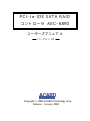

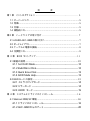
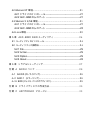

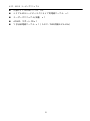


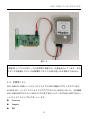
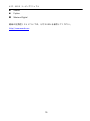
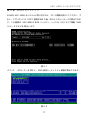
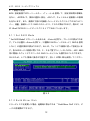

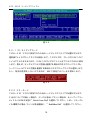



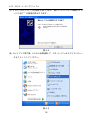
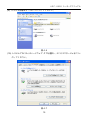




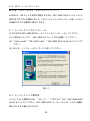

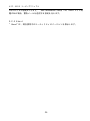



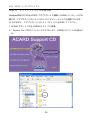
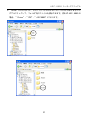
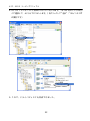
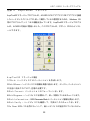
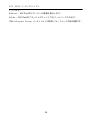
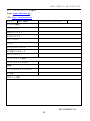
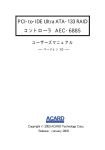
![MBP-IOBOX取扱説明書[PDF:1.5MB]](http://vs1.manualzilla.com/store/data/006583572_2-9b9a05ba4e41fd8175ec74741400f1d1-150x150.png)